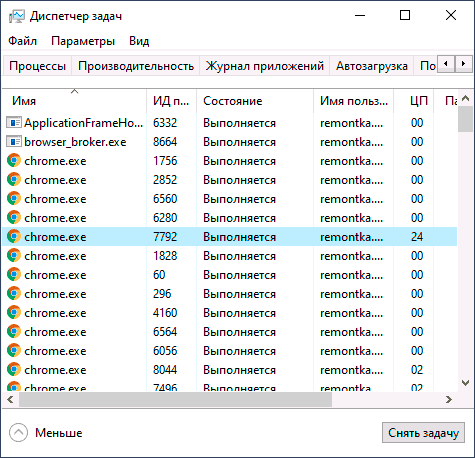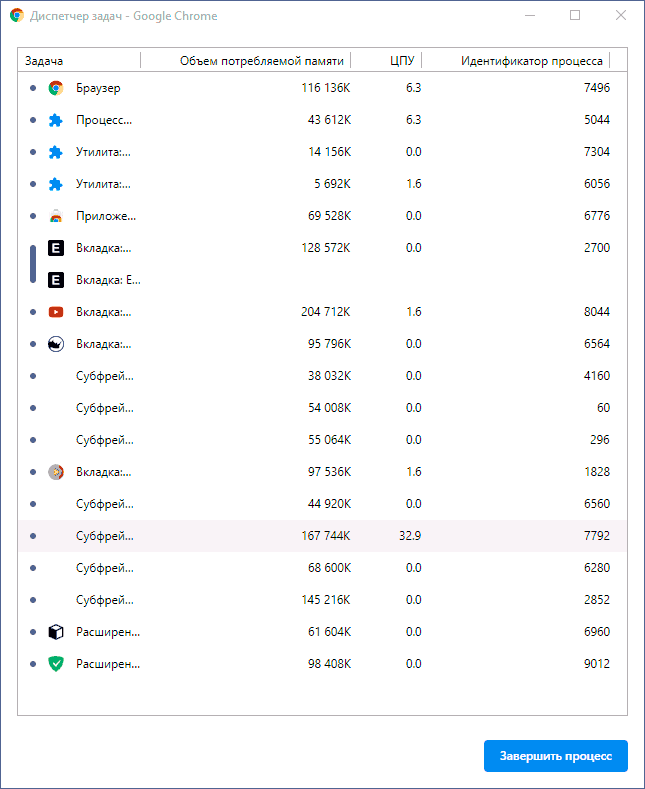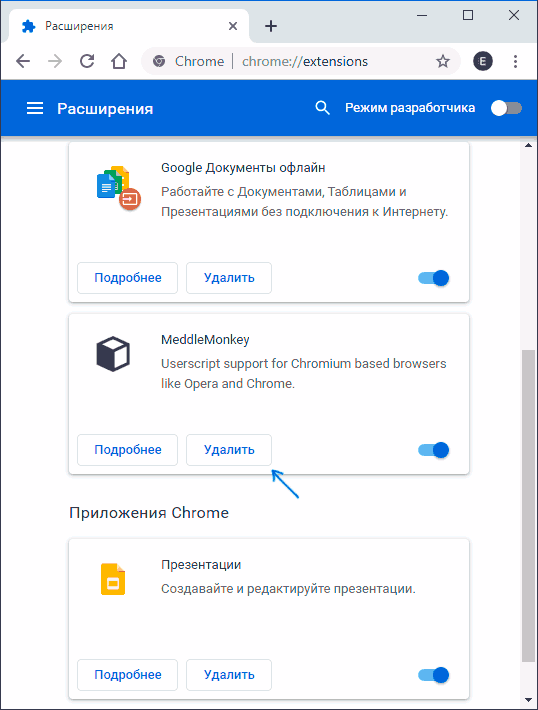Много процессов chrome.exe в диспетчере задач: попытка решить проблему


Бороться с этими процессами особо смысла нет, потому что это нормально. Хром так задуман, чтобы работать на нескольких процессах. Дело в том, что каждый процесс имеет свою задачу, но большинство процессов это и есть вкладки (так было раньше, сейчас вроде что-то поменялось, ну или мне показалось). Вот например у браузера Мозиллы такой ерунды нет, там один процесс и есть браузер, все, больше нет. Какие-то дополнительные процессы у Мозиллы тоже есть, но вот скажу честно, что я их просто в диспетчере завершил а потом удалил из папки Мозиллы. И все, больше они меня не достают, а браузер работает стабильно и без них.
С Хромом так не получится, ну что бы там что-то удалить и это решит проблему. Вот смотрите, например я запустил Яндекс Браузер и там открыта всего одна вкладка, но при этом вот сколько процессов browser.exe в диспетчере задач:
То есть тут целых восемь процессов browser.exe и что они делают, это известно только разработчикам! Когда я запустил браузер Opera (тоже была открыта только Экспресс-панель), то ситуация почти повторилась, тут мы видим шесть процессов opera.exe и один opera_crashreporter.exe:
Но что за процесс этот opera_crashreporter.exe? Ну тут ничего секретного нет, как видно из названия, этот процесс обеспечивает доставку инфы о ошибках в центр разработки. Ну примерно как-то так
Что Яндекс Браузер, что Опера, все они основаны на хромовском движке, поэтому для них много процессов, это нормально. Сейчас только Мозилла вроде работает на одном процессе. А вот по поводу Internet Explorer даже не знаю что сказать, вроде бы у него не было много процессов, но вот сейчас для интереса открыл в нем десять вкладок и создалось примерно столько же процессов (не считал сколько). Кстати, открывать много вкладок в Internet Explorer, это прямой путь к тормозам…
Что делать, какое решение есть или все пропало? Нет, ничего не пропало, решение реально есть. Вся фишка заключается в том, что есть специальный плагин для Хрома, который отправляет неактивные вкладки в спячку. Вы можете вручную указать, через сколько нужно времени неактивной вкладке переходить в спящий режим. В итоге получается так, что если например у вас открыто где-то несколько десятков вкладок, но вы сидите на одной, то остальные через некоторое время уснут. И оперативка, которая была выделена для вкладок, освободится. А когда вы нажмете на спящую вкладку, то она проснется. Ну, надеюсь что понятно все обьяснил
Плагин я этот знаю давно, однако я им не пользуюсь, ибо основной мой браузер это Мозилла. Даже название его забыл, но я хорошо помню, что плагин работал четко и без глюков. Покопавшись в интернете, я быстро вспомнил название этого плагина, он называется The Great Suspender.
Вот ссылка на загрузку плагина:
Как видите, ссылка большая и если вдруг она работать не будет, то ищите плагин просто по его названию. Ну то есть пишите в Гугле типа такого:
Google Chrome The Great Suspender
И потом выбираете в результатах ссылку на официальное хранилище плагинов.
На самой странице плагина вам нужно нажать на Установить:
Потом нажимаете снова Установить, уже вот в этом окошке:
После этого у вас появится иконка в правом верхнем углу, если ее нажать то откроется такое меню:
Вот тут чтобы попасть в настройки, то нужно нажать Settings, ну, думаю что это и так понятно. В общем идем в настройки, вот как они выглядят:
Теперь смотрите, самая главная опция, это то меню, где написано 1 hour, это тут вы можете указать через сколько времени бездействия стоит вкладке засыпать. Потом идет опция Do not suspend pinned tabs, эта галочка запрещает или разрешает засыпать закрепленным вкладкам. Вторая галочка, Do not suspend tabs that contain unsaved form inputs, это что мол не стоит засыпать, если на вкладке есть какие-то поля для текста, в которые вы вводили какой-то текст, ну что-то вроде этого. Еще есть крутая галочка Automatically unsuspend when tab gains focus, это вообще круть, короче когда вы наводите мышкой на вкладку, то она автоматом просыпается.
В самом низу есть еще важная опция Enable screen capturing, это чтобы когда вкладка заснула, то когда вы активируете ее потом, то чтобы вместо надписи Tab suspended Click to reload был снимок страницы. В общем как видите, сделано все очень удобно
Я в настройках выставил, чтобы вкладки засыпали в течении двадцати секунд. Что мне не понравилось, это то, что вкладки на самом деле не засыпают, а просто удаляются. Ну может я ошибаюсь, но у меня такое сложилось впечатление. То есть удаляется именно содержимое вкладки, а когда вы нажимаете на вкладку, то страница просто заново загружается.
Я открыл Яндекс поисковик, потом, через 20 секунд вкладка стала бледной (заголовок вкладки):
Когда я нажал на саму вкладку, то было такая надпись:
То есть одно нажатие и вкладка восстановлена. Вверху есть еще такая надпись как:
Add www.yandex.ru to whitelist
Это чтобы добавить сайт в белый список и он больше не будет засыпать.
Ну то есть все это работает, никаких глюков мной замечено не было. Теперь давайте я сделаю эксперимент. Я открою десять вкладок в Хроме, просто что-то наберу в поиске и открою десять вкладок. И потом сравню картину в диспетчер ДО и ПОСЛЕ. Вот смотрите, открыты десять вкладок, есть там и немного тяжелые сайты, но в диспетчере всего семь процессов chrome.exe:
Теперь через полминуты, ну чтобы уж точно все вкладки ушли в спячку, то я снова посмотрел в диспетчер и увидел там уже такую картину:
Кстати, я все вкладки проверил, все уснули
Итак, что мы видим во второй картинке. Процессов также осталось семь, но уже они куда меньше потребляют оперативы! Насколько меньше, не считал, но точно в пару раз меньше. Кстати внизу еще можете посмотреть на Загрузка ЦП, как видите нагрузка на процессор тоже прилично упала (хотя наверно без плагина эффект был примерно такой же). Вкладки реально засыпают, правда не так, как может показаться вначале, просто удаляется содержимое страницы, а потом, когда вы нажимаете на саму вкладку, то страница снова загружается. Впрочем я уже об этом писал
Ну что, какой вывод можно сделать? Я не думаю, что это суперское решение. Однако, если у вас часто открыто много вкладок в Хроме, то плагин The Great Suspender поможет вам сэкономить оперативочку.
То, чем мне не нравится The Great Suspender, я уже написал, что он на самом деле не уводит вкладку в спящий режим (то есть нет такого механизма как свопинг), а тупо удаляет содержимое вкладки. А потом просто загружается страница заново. Ну мне это не нравится, с таким успехом лучше оптимизировать работу с закладками. Но это мне не нравится, а вам то может и понравится
Ну что ребята, вроде бы все, надеюсь что все тут было вам понятно и что данная инфа вам пригодилась. Удачи вам и хорошего настроения
Comments
Чёрт подери, просто офигенная штука, спасибо. У меня 20+ вкладок всегда в Хроме, и все время от времени нужны, 4гб оперативы забиты доверху. Раньше тоже сидел на Мозилле, у неё была такая фигня, что при запуске браузера она не подгружала все вкладки до тех пор, пок не кликнешь на определённую. А потом это убрали. И я стал мучаться. Но плагин для Хрома решил этот трабл, збс!
Здорово!
Благодарю.
Нашла ответ. Ура.
Так почему же это произошло? Почему столько много процессов открывается? Раньше всего один был! Это сильно грузит комп! Может за нами следят.
Годно! Спасибо за статью
Какой смысл «засыпать» вкладкам, если теряется его содержимое? тогда проще добавить их в закладки и закрыть.
Эта шляпа встечается только в винде начиная с 7-ки…в ХР процессов хрома столько не было,а порой и просто один.Сейчас у меня(только поставил винду, 16 штук их сеqчас в диспетчере (Win 7) . И сумарно они жрут 1Гб+…надо искать как их кикнуть,сдается мне что это смежные процессы с защитой и ОС.
Ребзя, если вы так-же как я работаете с 20+ вкладками одновременно, качайте расширение OneTab
мировая штука!
Все это уже не актуально и от части не правдиво. автоматический суспендер уже давно стоит в хроме и это просто бесит, потому что страница заснула а вот процесс её нет(только трафик и обработка).
Шикарное расширение! Владельцы ПК с малым кол-вом оперативки ликуют))
Добавить комментарий Отменить ответ
Этот сайт использует Akismet для борьбы со спамом. Узнайте как обрабатываются ваши данные комментариев.
Google Chrome грузит процессор — что делать
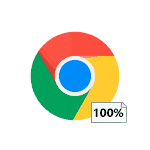
В этой инструкции подробно о том, как разобраться, почему Chrome грузит процессор в Windows 10, 8.1 или Windows 7 и что делать, чтобы это исправить.
Причины того, что Chrome грузит процессор на 100 процентов
Если в диспетчере задач Windows вы видите, что процесс chrome.exe на 100% или просто значительно нагружает процессор (а часто и память), причинами этого может быть как обычная работа браузера в задачах, где требуется повышенная производительность, так и нежелательные действия расширений, сайтов, а иногда — проблемы с работой того или иного ПО.
Среди причин, вызывающих высокую нагрузку на CPU со стороны браузера Google Chrome, можно выделить следующие основные:
- Нежелательные расширения браузера — причем часто пользователь уверен, что это полезные и нужные расширения (может быть и так) и скачал он их с официального сайта разработчика (но, обычно, не из магазина расширений Chrome, так как туда их не допустили).
- Ресурсоемкие процессы на открытом сайте — иногда необходимые, иногда — потенциально нежелательные, будет разобрано далее.
- Конфликты с установленным на компьютере ПО, драйверами.
В некоторых случаях причиной могут оказаться и дополнительные факторы, такие как вредоносные программы на компьютере, сбои в самой ОС и другие.
Исправление проблемы с высокой нагрузкой на процессор chrome.exe
Прежде всего, если вы столкнулись с тем, что Chrome грузит процессор, рекомендую выполнить следующие шаги:
- Откройте диспетчер задач в самом Google Chrome — это можно сделать в Меню (три точки справа вверху) — Дополнительные инструменты — Диспетчер задач. Также вы можете просто нажать клавиши Shift+Esc.
- Внимательно изучите, что именно вызывает нагрузку на процессор в собственном диспетчере задач Chrome (и не удивляйтесь, если в столбце ЦПУ вы видите числа более 100): здесь будут отображаться и расширения, и открытые вкладки и то, что эти вкладки дополнительно «открывают» внутри себя (субфреймы). Обратите внимание на столбец «Идентификатор процесса» — с помощью этого идентификатора вы можете найти процесс в диспетчере задач Windows (он будет отображаться в столбце «ИД процесса»).
Что именно можно увидеть в диспетчере задач Google Chrome и что следует предпринять, в зависимости от полученной информации:
- Если вы видите, что нагрузка на процессор вызвана расширениями (отображаются внизу списка), пришло время избавиться от них. Сделать это можно в меню Chrome — Дополнительные инструменты — Расширения. Учитывайте, что и полезные для ваших задач расширения вполне могут вредить с точки зрения нагрузки (например, если они занимаются майнингом или другими ненужными вам задачами в фоновом режиме). А часто нежелательные расширения маскируются под именами тех, которые всем известны и популярны.
- То же самое относится и к приложениям Chrome, которые в диспетчере задач будут отображаться как «Приложение». Удаляются в том же пункте меню (в «Расширениях»).
- Если вы видите, что нагрузку на процессор вызывает какой-то сайт или субфреймы на этом сайте, ситуация может быть в том, что на нем действительно происходит что-то ресурсоемкое и всё в порядке (например, браузерная игра). А иногда на сайте могут выполняться нежелательные для вас скрипты, которые и вызывают нагрузку на процессор. В некоторых случаях — это сочетание и того и другого, частый пример: сайты для бесплатного просмотра фильмов онлайн, которые не только показывают рекламу, но и выполняют майнинг, пока вы смотрите видео, что в итоге приводит к тому, что процессор нагружен на 100%, а кулеры гудят так, словно вы играете в тяжелую игру. Что делать? — решать, стоит ли пользоваться этим сайтом. Если очень нужно, попробовать использовать блокировщики скриптов на сайте.
Описанное выше — сравнительно простые случаи. Сложнее, когда нагрузка происходит со стороны задач «Браузер», «Процесс GPU» и «Утилита Network Service». В этой ситуации рекомендую следующий путь диагностики. Не закрывая диспетчер задач Chrome, но закрыв все вкладки:
- Отключите любые сторонние антивирусы, файрволлы, VPN и прокси. Если это не повлияло на нагрузку, переходим к следующему шагу.
- Отключите (не удаляйте) все без исключения расширения Chrome, даже те, что нужны, даже официальные от Google. Если сработало — включаем по одному, ищем то, которое нагружает процессор.
- Попробуйте обновить драйверы на сетевую карту и видеокарту, если давно этого не делали. Обновить — не означает нажать «Обновить» в диспетчере устройств (с большой вероятностью вы получите сообщение, что драйвер не нуждается в обновлении). Правильный путь — скачать новые драйверы с официального сайта и установить вручную.
- Проверьте ваш компьютер на наличие вредоносных программ с помощью специального ПО, рекомендую AdwCleaner, подробнее: Лучшие средства удаления вредоносных программ.
Видео инструкция
Если же ничто из перечисленного не сработало, опишите ситуацию подробно в комментариях, попробуем найти решение.